如何讓 iPhone 退出恢復模式?
如果您要打開 iPhone,您很快就會注意到設備處於恢復模式,並且您不知道“如何讓 iPhone 退出恢復模式?” 那麼你對這種情況的立場是什麼? 好吧,不要一直撓頭尋找答案,而是閱讀本文作為指南,了解如何讓 iPhone 6 退出恢復模式。
本文介紹了可用於使設備退出恢復模式的各種解決方案。 讓我們更進一步,通過本文讓 iPhone 退出恢復模式。
第 1 部分:退出 iPhone 恢復模式的常用步驟
如果恢復您的 iPhone 成功,您的手機將在 iPhone 重新啟動時自動退出恢復模式。 或者,您也可以在恢復手機之前退出恢復模式,以防您的設備之前正常工作。 如果沒有,那麼恢復模式是您的最佳選擇。
為此,以下是使 iPhone 退出恢復模式的步驟。
- 第 1 步:從 USB 電纜上拔下你的 iPhone。
- 第 2 步:按下睡眠/喚醒按鈕,直到設備關閉。
- 第 3 步:再次按下它,直到屏幕上返回公司(Apple)標誌。
- 第 4 步:離開按鈕,設備將啟動並使 iPhone 退出恢復模式。

注意:這是退出 iPhone 恢復模式的一般方法,該模式在大多數情況下都有效。 但是,幾乎沒有其他方法可以做到這一點,這可以看作是我們在文章中前進的過程。
第 2 部分:使用 DrFoneTool 讓 iPhone 退出恢復模式 – 系統修復
如果你想讓你的手機退出恢復模式,而不造成任何數據丟失,那麼答案是 DrFoneTool – 系統修復. 您可以使用 DrFoneTool 解決方案作為最佳方法退出 iPhone 上的恢復模式。 該工具包易於使用,100% 安全可靠,不會導致您設備上的數據丟失。

DrFoneTool – 系統修復
讓 iPhone 退出恢復模式而不會丟失數據。
- 只修復你的iOS正常,完全沒有數據丟失。
- 修復各種iOS系統問題 陷入恢復模式, 白蘋果徽標, 黑屏, 在開始時循環等。
- 修復其他 iPhone 錯誤和 iTunes 錯誤,例如 iTunes錯誤4013, 錯誤14, iTunes錯誤27,iTunes錯誤9 等等。
- 適用於所有型號的iPhone,iPad和iPod touch。
-
與最新的iOS 11完全兼容。

以下是相同的分步過程。 屏幕截圖將使讀者更好地理解和學習如何讓 iPhone 退出恢復模式。
第 1 步:首先您需要啟動 DrFoneTool 軟件,然後從 DrFoneTool 界面選擇系統修復選項,讓 iPhone 退出恢復模式

之後,您需要藉助 USB 將設備連接到 PC,DrFoneTool 將檢測到您的設備,然後繼續選擇“標準模式”選項。

第 2 步:如果無法識別 iPhone,請在 DFU 模式下啟動
下面提到的步驟將幫助您在 DFU 模式下啟動設備
A: iPhone 7,8 的步驟,DFU 模式的 X
關閉設備>同時按住音量和電源按鈕約 10 秒鐘 > 鬆開電源按鈕,同時按住音量按鈕直到出現 DFU 模式。

B:其他設備的步驟
關閉手機>按住電源和主頁按鈕約10秒鐘>鬆開設備電源按鈕但繼續使用主頁按鈕直到出現DFU模式。

步驟3:下載固件
在此步驟中,要讓 iPhone 退出恢復模式,您需要選擇正確的設備詳細信息,例如型號、固件詳細信息 > 之後單擊“開始”選項。

等待一段時間,直到下載完成。
步驟4:解決問題
下載完成後,選擇“立即修復”選項開始修復過程,以便將您的設備恢復到正常模式並獲得如何讓 iPhone 6 退出恢復模式的答案。

只需幾分鐘,您的設備就會恢復到正常模式並準備好開始使用它。
第 3 部分:使用 iTunes 讓 iPhone 退出恢復模式
或者,您可以嘗試以下步驟在 iTunes 的幫助下讓 iPhone 退出恢復模式。
第 1 步:使用 USB 數據線將您的設備連接到 PC,然後在您的計算機上打開 iTunes,詢問“如何退出恢復模式?”。
第 2 步:您可能會收到一條彈出消息,“iTunes 檢測到 iPhone 處於恢復模式。”單擊“恢復”按鈕 – 完成!
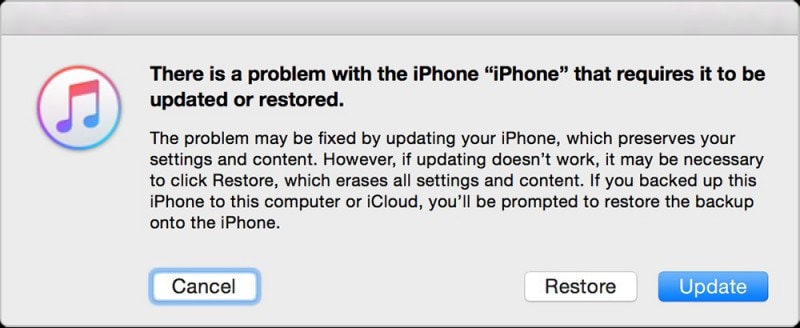
第 3 步:只需再等待幾分鐘即可從軟件服務器獲取更新。
第 4 步:現在,如果 iTunes 以彈出窗口打開,您可以更新或恢復。
第 5 步:接下來,您將看到一個包含選項列表的窗口,然後在窗口底部選擇“下一步”。
第6步:然後它會要求您同意規則和規定以學習如何退出恢復模式?
第 7 步:您將在 iPhone 上獲得新的 iOS 並重新啟動設備。
注意:現在您的 iPhone 已更新為新的 iOS。 備份數據將在 iTunes 備份文件中可用。 因此,您現在知道如何使用 iTunes 作為工具退出恢復模式。
第 4 部分:使用 TinyUmbrella 從恢復模式中刪除 iPhone
典型地,每當您讓 iPhone 退出恢復模式時,您都有丟失所有設置和數據的風險,因為您需要執行全新的 iTunes 恢復。 如果您進行了 iTunes 備份,您將很幸運不會丟失任何數據。 如果您忘記備份幾天或幾週,您將不得不在 iTunes 中進行恢復時遭受數據丟失。
幸運的是,還有另一種工具可以讓 iPhone 退出恢復模式,稱為 TinyUmbrella 工具。 此工具將您的 iPhone 從恢復模式中取出,而不會對您的寶貴數據或設置造成任何損失。
您需要做的就是按照說明退出恢復模式:
1. 下載 tinyumbrella 工具是此過程的主要步驟。 它適用於 Mac 和 Windows。
2. 在下一步中,您需要在設備仍卡在恢復模式時通過 USB 數據線將設備連接到 PC。
3. 現在啟動 TinyUmbrellatool 並等待幾分鐘以在您的 iPhone 上進行檢測。
4. 一旦該工具檢測到 iPhone,TinyUmbrella 會自動告訴您您的設備處於恢復模式。
5. 現在點擊 TinyUmbrella 的 Exit Recovery 按鈕。
6. 這個過程將幫助您了解如何在幾秒鐘內讓 iPhone 6 退出恢復模式!
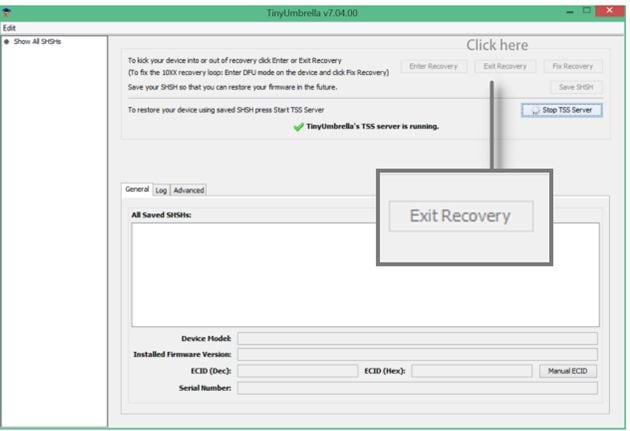
有了這篇文章,您現在肯定已經意識到並掌握了一些技巧,可以讓 iPhone 退出恢復模式。 請確保逐步仔細地遵循所有方法,以獲得有關如何讓 iPhone 退出恢復模式的最佳結果。

